Úvod
Poskytování a nasazování vyhrazených serverů pro holé kovové účely pro účely sandboxingu může být nákladný podnik. Po počátečních investicích do zařízení následují náklady na provoz a údržbu.
Vývojáři aplikací s nízkými hardwarovými požadavky nepotřebují vysoce výkonné servery. Místo toho se mohou rozhodnout pro nákladově efektivní řešení poskytující vysokou dostupnost. Cloudová technologie Holého kovu vám umožňuje delegovat kritickou testovací práci na cenově dostupné instance dedikovaného serveru.
Tento článek vám ukáže, jak nastavit prostředí sandbox na malé instanci serveru pomocí Rancher a Kubernetes.
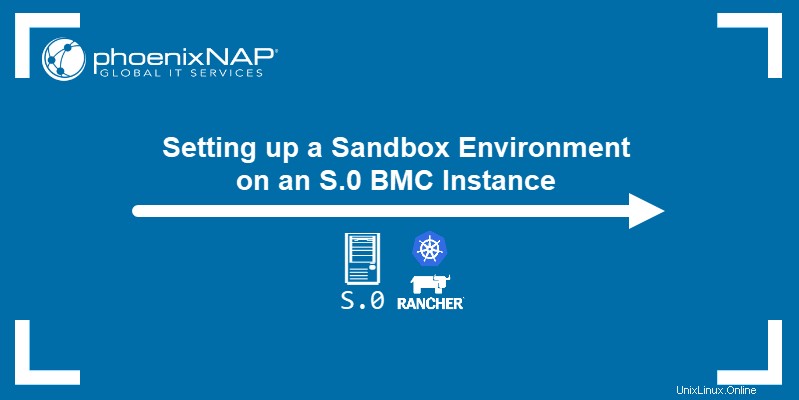
Předpoklady
- Účet fénixNAP BMC
Nasazení Ranchera na instanci S.0 BMC
1. Přihlaste se do portálu BMC.
2. Vyberte Řešení z navigačního panelu vlevo.
3. Klikněte na Vytvořit Kubernetes Cluster tlačítko na dlaždici Rancher na Bare Metal Cloud.
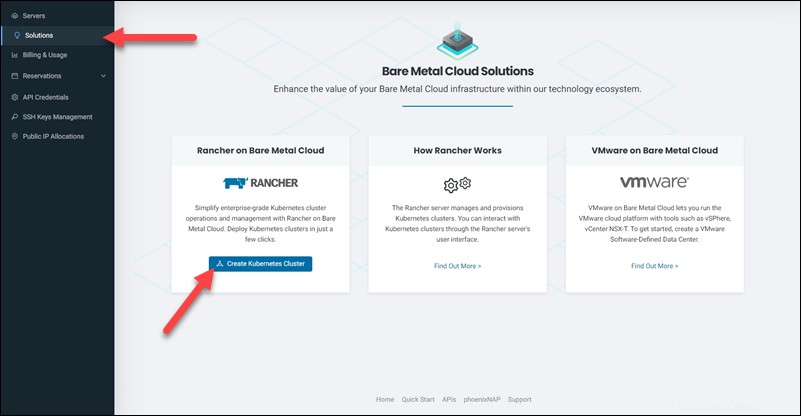
4. Vyberte umístění pro váš server a dejte mu název a popis na Vytvoření Rancher Management Cluster strana.
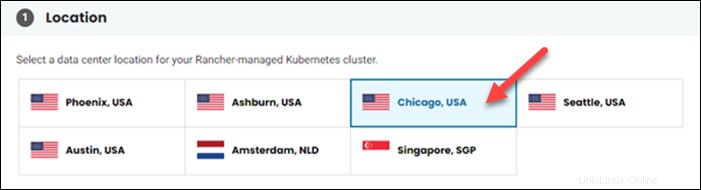
5. Vyberte počet uzlů pro klastr. Můžete si vybrat mezi jedním a třemi uzly.

6. Vyberte dostupnou instanci serveru s0 v Serveru pole.
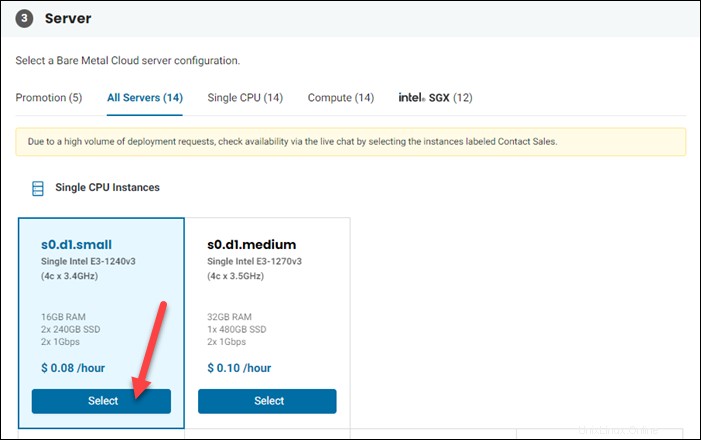
7. Klikněte na Další a pokračujte na Konfigurace vašeho klastru správy Rancher stránku.
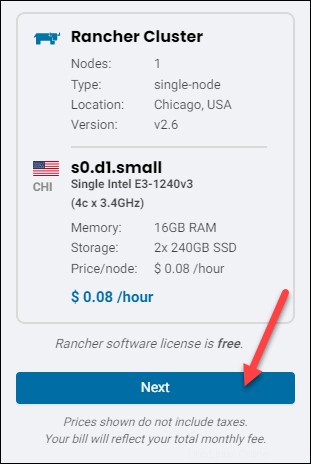
8. Zadejte název a popis clusteru do Podrobnosti clusteru sekce.
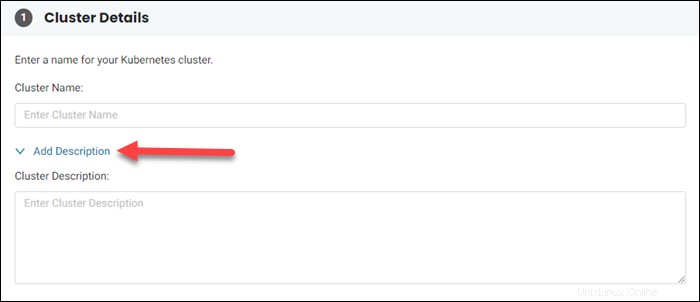
9. Zadejte své klíče SSH v části Přístup sekce.
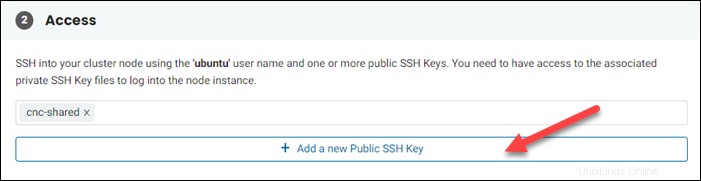
10. Sekce Public IP Settings vám umožňuje přiřadit instanci přidělení veřejné IP adresy.
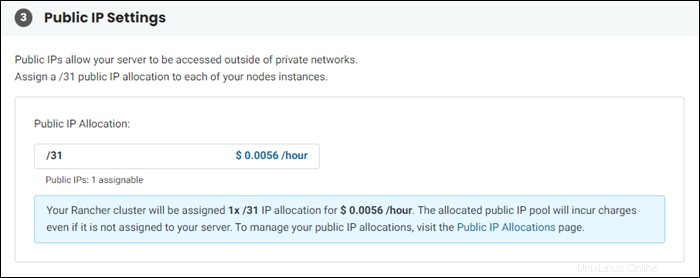
11. Pokud si přejete nakonfigurovat pokročilá nastavení Rancher, zaškrtněte políčko v Advanced Configuration Settings .
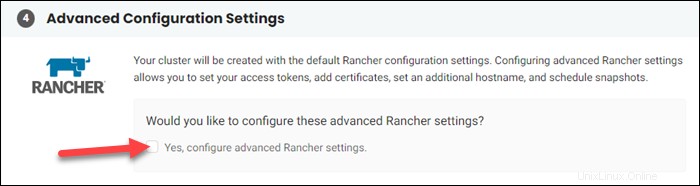
12. Klikněte na Vytvořit Kubernetes Cluster k dokončení nasazení.
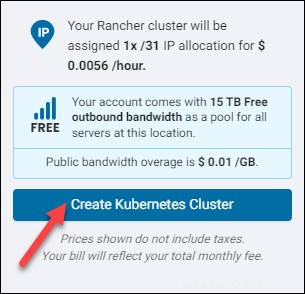
Vítejte v Rancheru objeví se dialog.
13. Zkopírujte a uložte dočasné heslo pro admina Ranchera účet.
14. Zkopírujte a uložte adresu IP vašeho serveru Rancher.
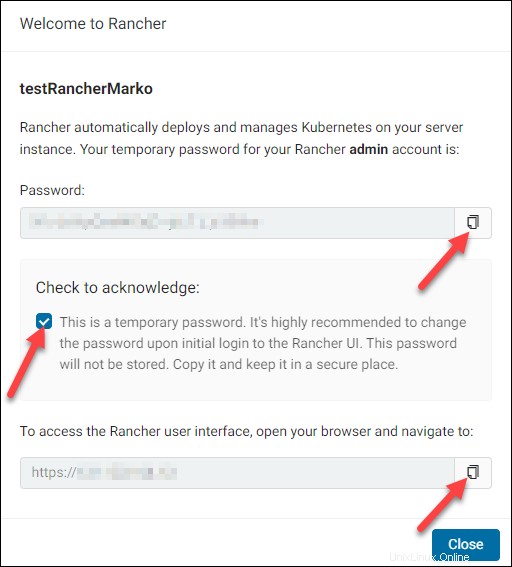
15. Zavřete dialogové okno a počkejte, až se server inicializuje. Poté přejděte na Rancher pomocí IP adresy z kroku 14 v internetovém prohlížeči.
11. Přihlaste se do Rancher. Použijte admin jako uživatelské jméno a heslo získané v Kroku 14 .
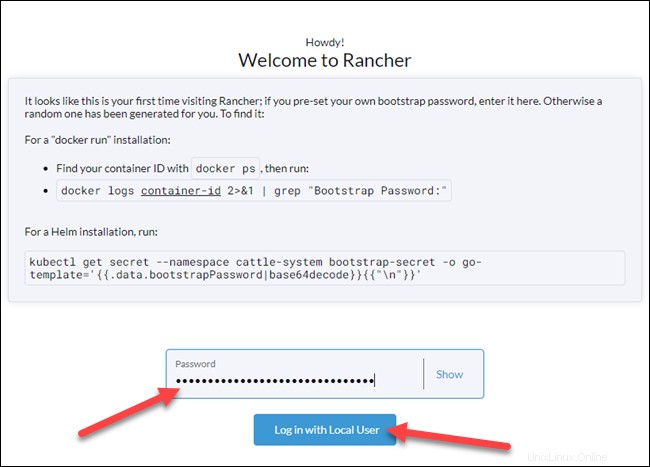
Nasazení aplikace ve službě Rancher
Vytvořte cluster a začněte nasazovat aplikace v Rancher.
1. Klikněte na Importovat existující na hlavní obrazovce Ranchera.

2. Klikněte na Obecné na Cluster:Import stránku.
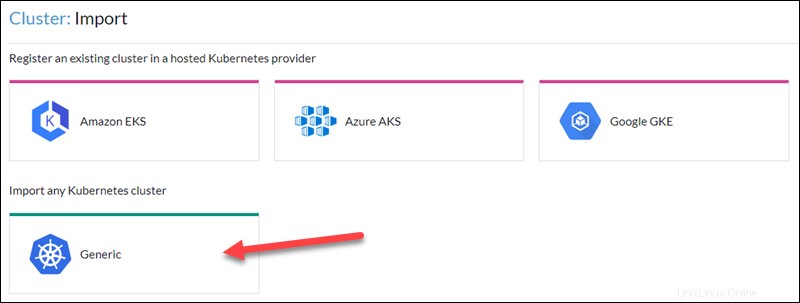
Cluster:Import Generic zobrazí se stránka.
3. Pojmenujte svůj cluster a nakonfigurujte jej podle svých potřeb. Poté klikněte na Vytvořit .
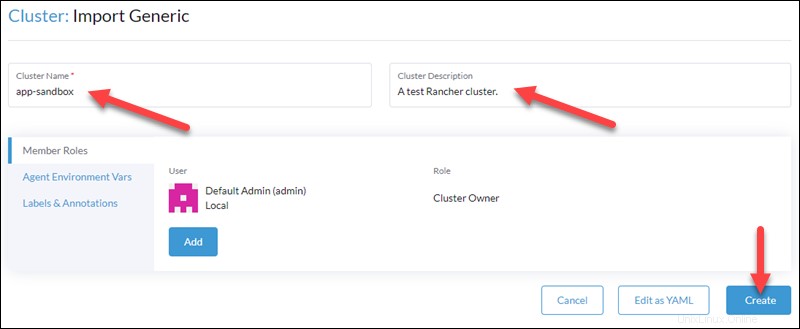
4. Zkopírujte automaticky generovaný příkaz a spusťte jej na počítačích, které chcete zahrnout do clusteru.
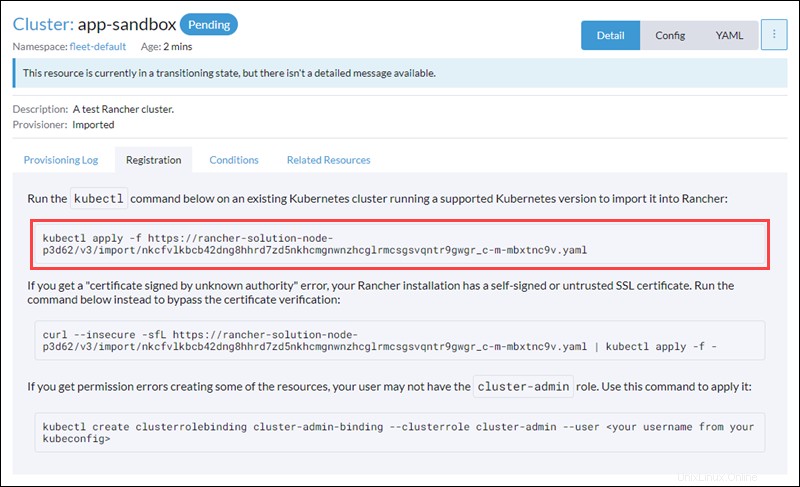
5. Cluster se objeví v hlavním seznamu klastrů.
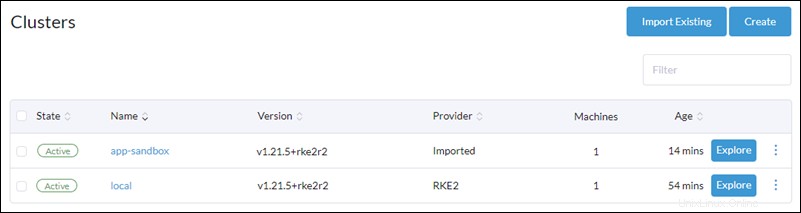
Pokud jste provedli příkaz z kroku 4 na všech uzlech počkejte, až se cluster stane aktivním .
6. Vyberte cluster, který jste vytvořili v hlavní nabídce Rancher. Vyberte Pracovní zátěž položka.
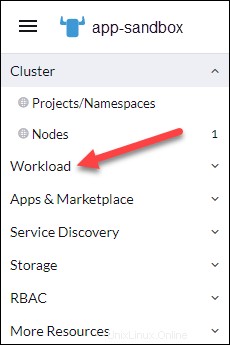
7. Klikněte na Vytvořit v pravém horním rohu obrazovky otevřete Deployment:Create stránku.
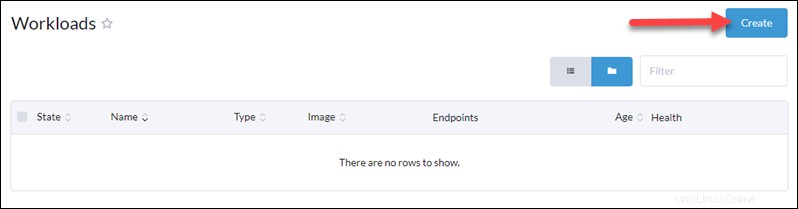
8. Klikněte na Deployment dlaždice.
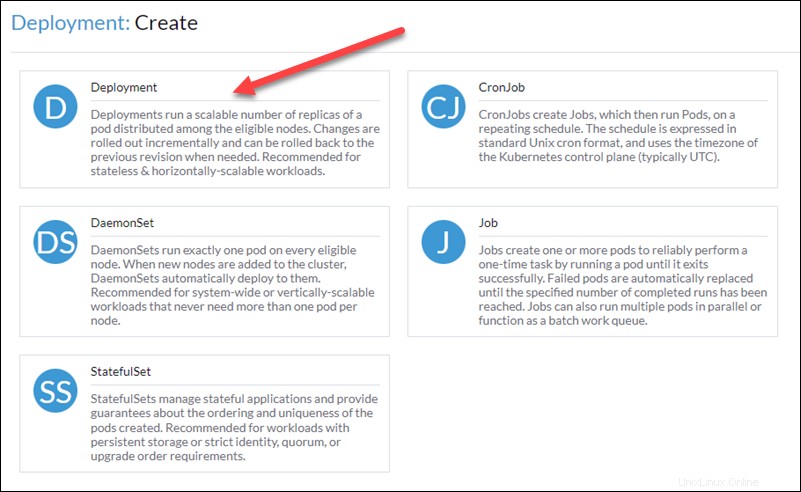
9. Pojmenujte své rozmístění a poskytněte obraz Dockeru. Přidejte porty pro přístup k aplikaci.
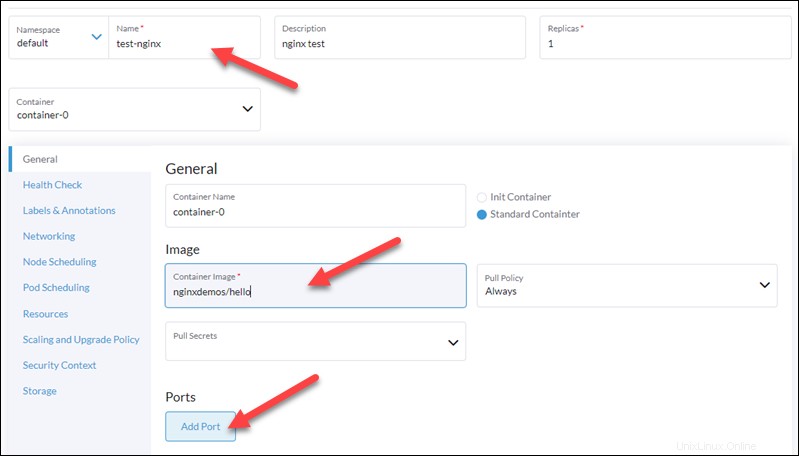
10. Po dokončení konfigurace zátěže klikněte na Vytvořit ve spodní části stránky.
11. Úloha se zobrazí v části Úlohy seznam.
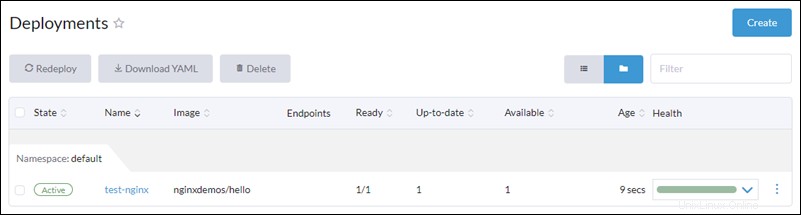
12. Otevřete aplikaci pomocí portů, které jste přiřadili.